DSL 504T DSL 504Tv2 DSL 520T DSL 524T |
DSL 584T DSL G604T DSL G604Tv2 DSL G684T |
DSL 2540T DVA G3340S VONAGE VWR V11.4.0 |
Aprite il browser (Internet Explorer, Mozilla Firefox, Chrome...), digitate nella barra indirizzi l' IP del router http://192.168.1.1 (l'indirizzo di configurazione del router di solito corrisponde all' IP del Gateway, per rilevarlo potete utilizzare la nostra utility Analisi rete locale) e premete invio.
Inserite nome utente e password (se non le avete cambiate, dal costruttore quelle di default sono admin sia per l'username che per la password) e cliccate OK:
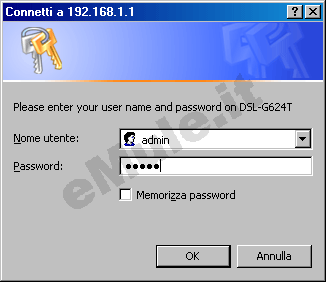
Accederete alla schermata che permette di gestire le impostazioni del router.
Provate ad aprire le porte TCP/UDP di eMule con il protocollo UPnP.
In alto cliccate il tab Advanced, nel menù a sinistra selezionate UPnP, spuntate la casella Enable e cliccate su Apply per salvare la scelta effettuata.
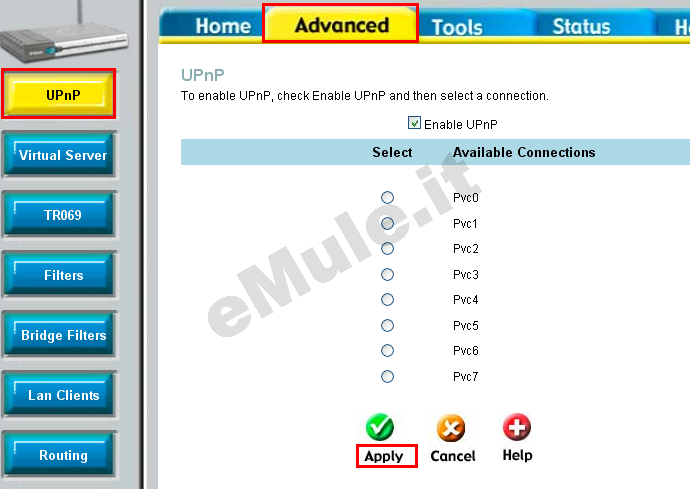
Seguite la guida sull' UPnP.
Se l'UPnP non apre automaticamente le porte, proseguite con la guida e nel router, settate l'UPnP alla condizione originale.
Per questo router consigliamo la procedura di prenotazione dell' IP descritta a fine guida.
In questo modo il router può gestire in autonomia l'assegnazione di un IP costante al PC senza modificare le impostazioni del sistema.
L' IP prenotato diventa l'IP che dovete associare alle due porte TCP/UDP utilizzate da eMule.
In alternativa potete sempre fissare l' IP al PC seguendo la guida sull' IP statico.
Se fissate un IP statico al PC, questo potrebbe essere differente da quello assegnato dal router al PC, in questo caso si deve necessariamente disattivare il DHCP.
Non disattivate il DHCP se non ci sono incongruenze tra l' IP statico e quello assegnato dal router, se non siete in grado di verificare la differenza di IP e continuate ad avere ID basso dopo la configurazione del router, provate a disattivare il DHCP.
Se avete più di un dispositivo (consolle, cellulari, pc, ecc...) collegato al vostro router, prima di disattivare il DHCP, dovete assegnare a tutti i dispositivi un diverso IP statico (non disattivate il DHCP se avete "prenotato" l'IP).
Per disattivare il protocollo DHCP cliccate su DHCP e controllate che sia selezionata la casella No DHCP.
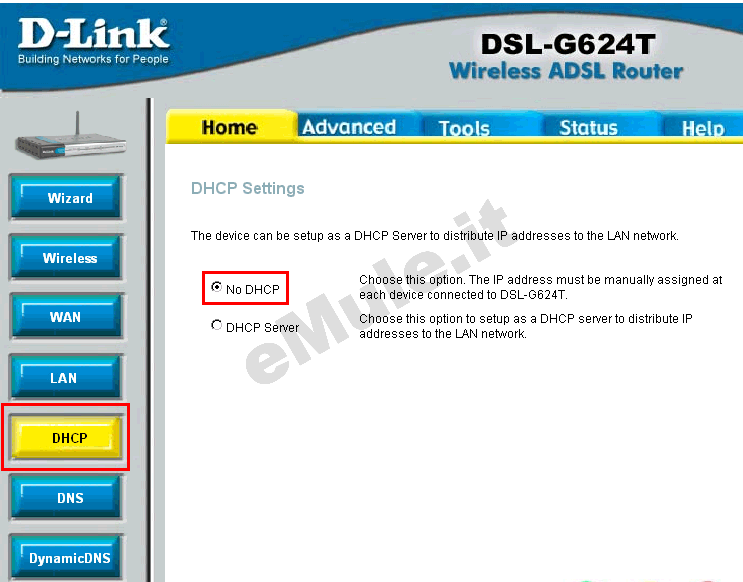
Procedete ora con l'apertura delle porte TCP/UPD di eMule -> Opzioni -> Connessione nel router.
Cliccate su Advanced in alto e a sinistra selezionate Virtual Server con alcuni firmware --> 
Cliccate sul menu a tendina a fianco della voce LAN IP, selezionate l' IP/IPV4 statico o prenotato del PC dove è installato eMule.
Se nell' elenco LAN IP non c'è l' IP/IPV4 statico del PC, cliccate New IP e inseritelo manualmente.
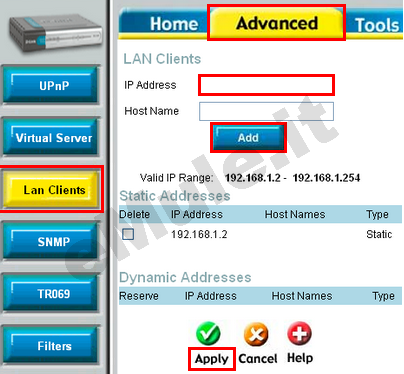
NOTA: In alcuni casi se l' IP non è presente nell'elenco LAN IP del virtual server, verrete rimandati alla sezione Lan Clients.
Nel campo IP Address scrivete l' IP del PC dove è installato eMule, cliccate ADD, cliccate Apply e ritornate nella sezione Virtual Server.
Nell'elenco LAN IP ora leggerete l' IP statico del PC dove è installato eMule, selezionatelo e procedete.
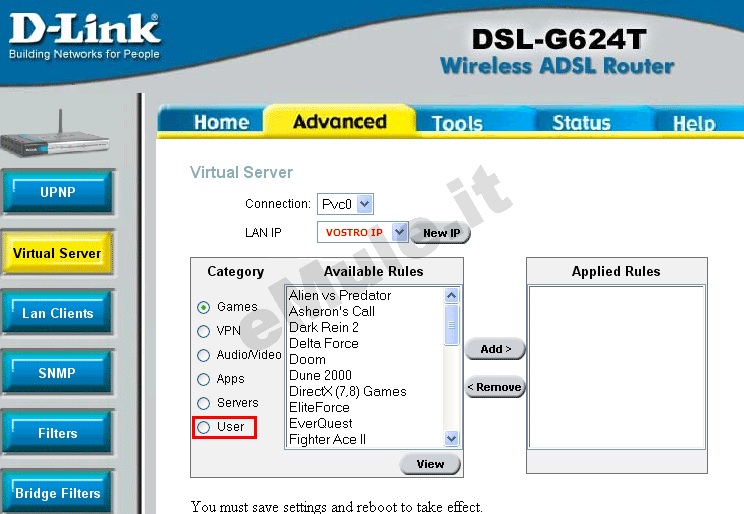
Selezionate la casella User. Si aprirà una schermata, cliccate su Add per aggiungere la prima regola per eMule:
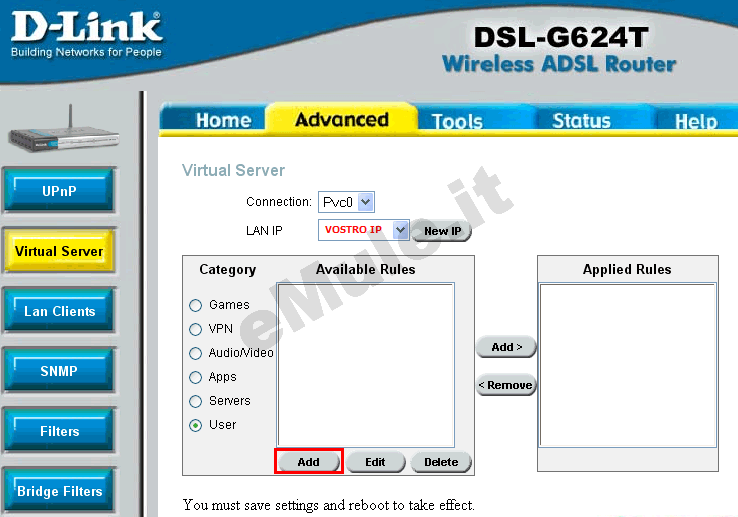
In Rule Name scrivete emuletcp,
in Protocol selezionate dal menù a
tendina TCP,
in Port Start, Port End e Port Map scrivete il numero della porta TCP,
cliccate su Apply:
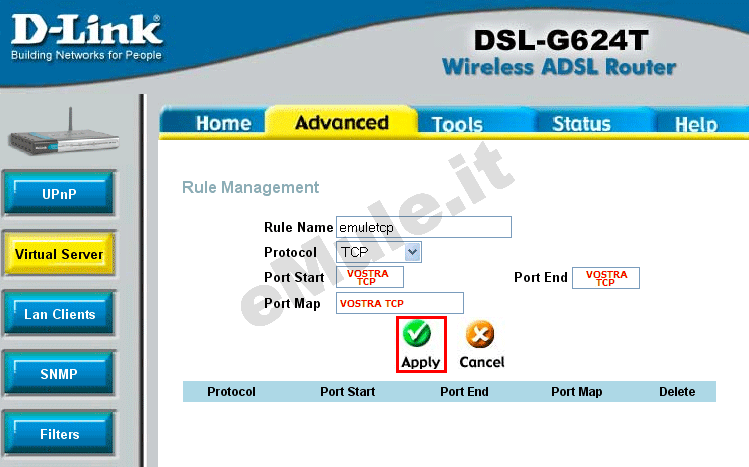
Cliccate ora su Virtual Server, noterete che la regola che avete appena impostato è comparsa nella categoria Available Rules. Evidenziatela e cliccate su Add> così come riportato in figura e la visualizzerete nella tabella Applied Rules:
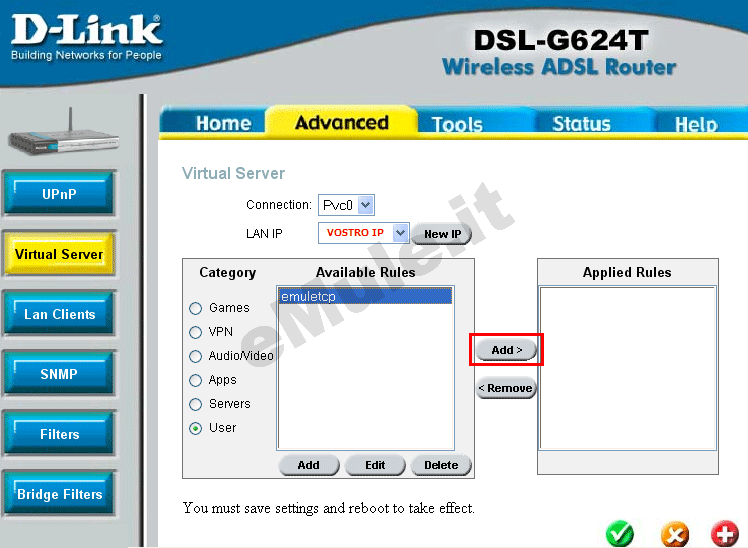
Create ora la seconda regola per eMule.
Cliccate ancora su Add in basso e sarete davanti ancora a una finestra con
dei campi da compilare:
In Rule Name scrivete emuleudp,
in Protocol selezionate dal menù a
tendina UDP,
in Port Start, Port End e Port Map scrivete il numero della porta UDP,
cliccate su Apply:
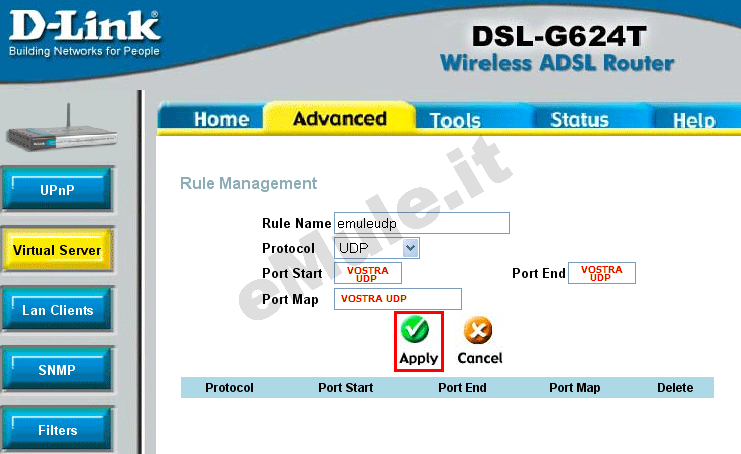
Non vi resta che aggiungere la regola appena creata come avete fatto prima con l'altra.
Cliccate su Virtual Server, la regola che avete appena impostato è comparsa nella categoria Available Rules. Evidenziatela e cliccate su Add> e al termine visualizzerete entrambe le regole nella tabella Applied Rules:
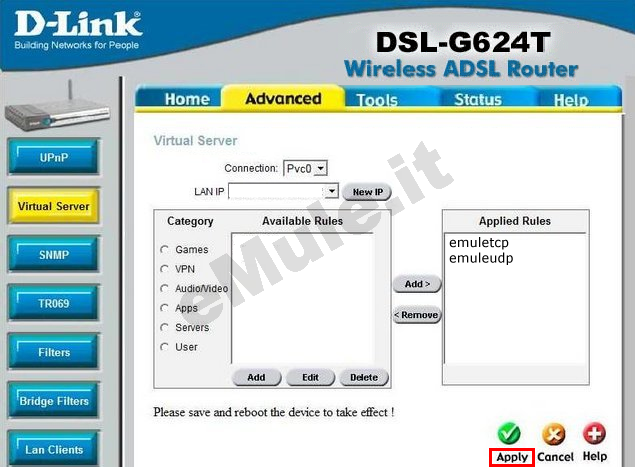
Cliccate su Tools e sul menu che compare a sinistra scegliete la voce System e cliccate su Save and Reboot.
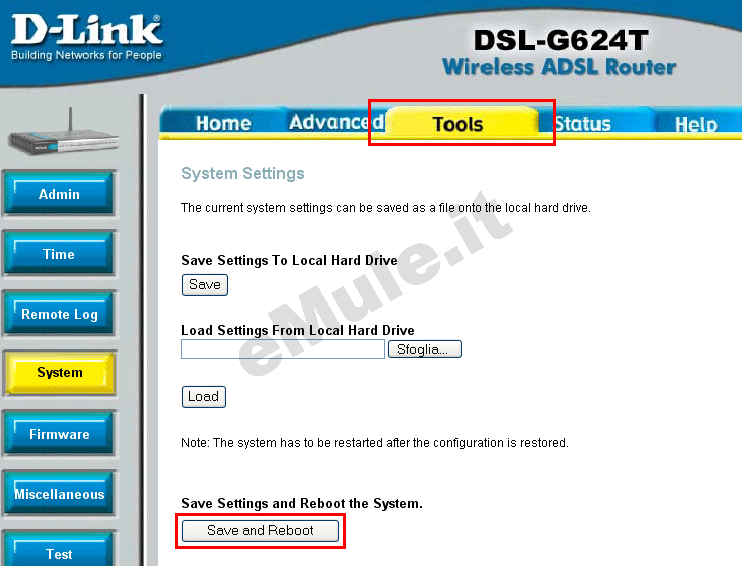
Il router si riavvierà, riavviando anche eMule dovreste avere ID alto.
Buon download.
L'assegnazione di un IP costante al PC è necessaria per il corretto funzionamento di eMule in quanto il router deve sapere a quale PC nella rete e a quali porte inviare i pacchetti dei dati.
Procuratevi il vostro IP locale e indirizzo fisico della scheda di rete (MAC Address) con l' utility Analisi rete locale, o seguendo la guida sulla prenotazione DHCP.
Aprite il browser (Internet Explorer, Firefox o altro), digitate nella barra indirizzi http://192.168.1.1 seguito da invio, effettuate il Login come spiegato a inizio guida,
selezionate Advanced -> Lan Clients,
andate alla sezione Static Address,
in IP Address inserite l' IP del PC da prenotare,
cliccate il pulsante Add,
cliccate Apply:
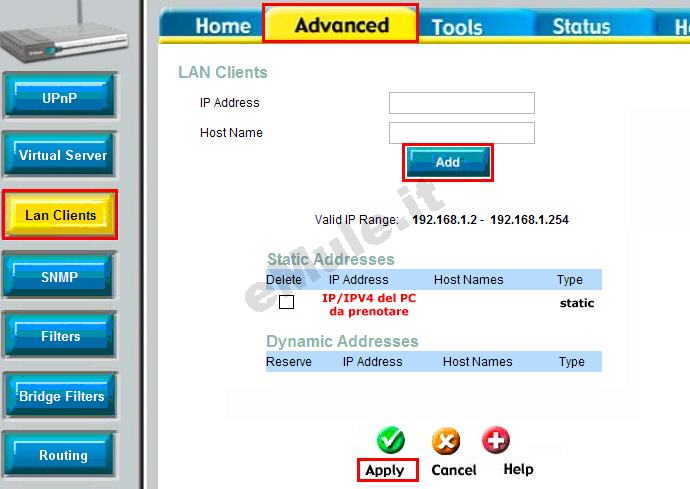
Il router assegnerà sempre lo stesso IP al vostro PC, ammesso vi colleghiate sempre con la stessa scheda di rete, il PC non ha quindi bisogno di un impostazione con IP statico e, anche nel caso di riformattazione, l'IP assegnato sarà sempre quello che avete prenotato.
L'IP che assegna automaticamente il router, diventa l' IP che deve essere associato alle porte aperte nel router.
A questo punto potete proseguire nella lettura della guida per l'apertura delle porte nel router.

